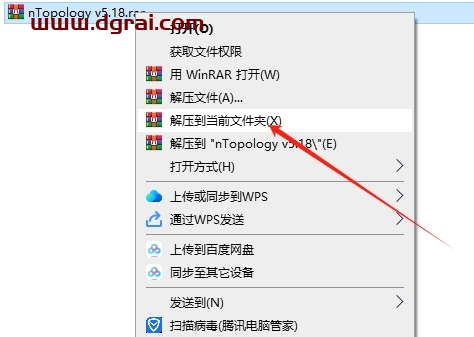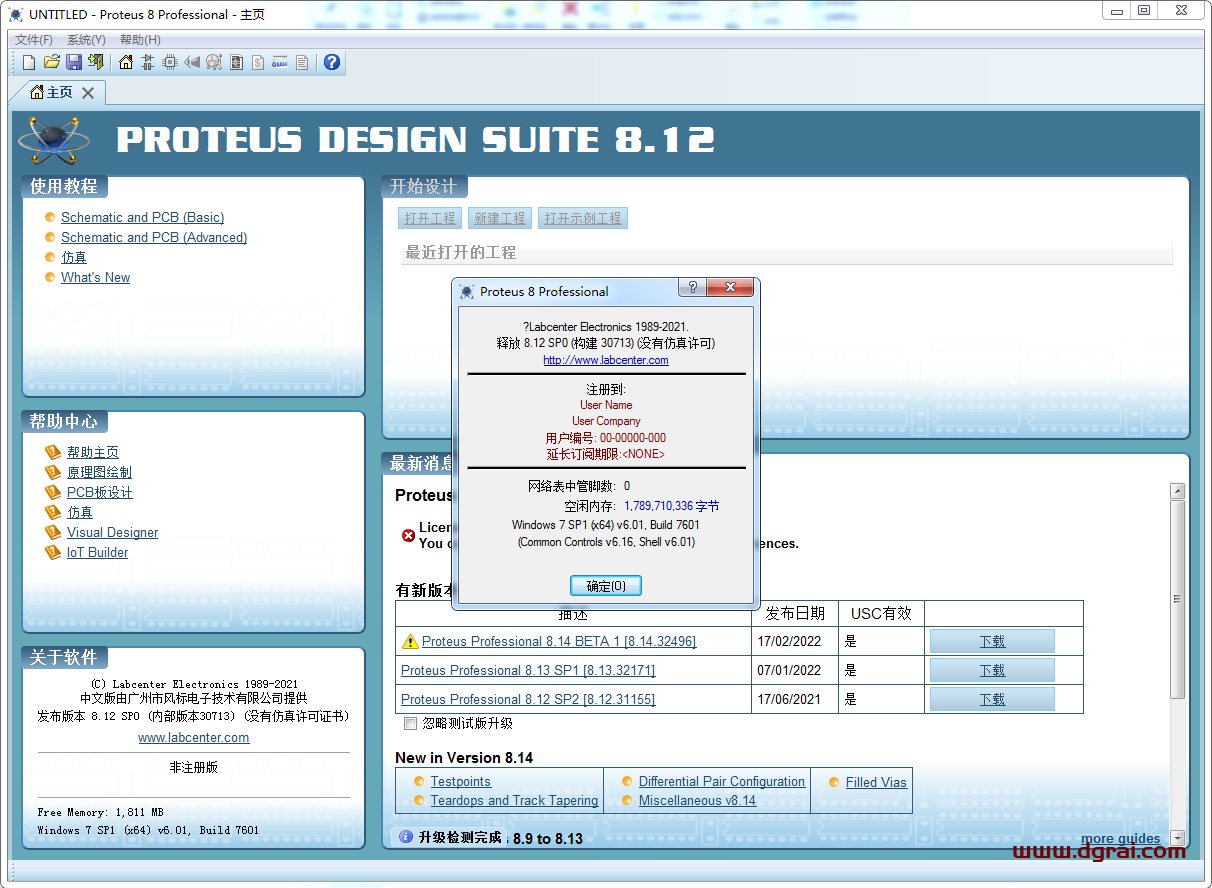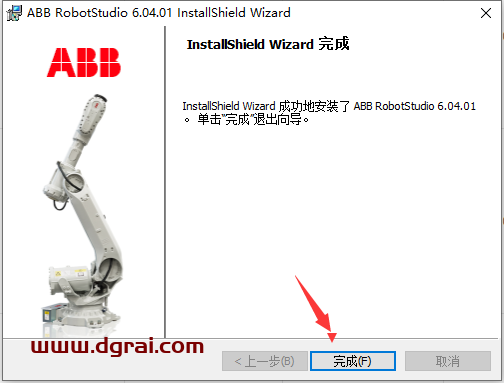软件介绍
Aspen Plus V10是一款功能强大的工业流程模拟软件,广泛应用于化工、石化、炼油等工业制造领域。它能够从具体的数据计算层面对用户设计的工业流程进行模拟,并收录了大量的工业公式,如溶剂公式、电解质公式、常数和组分等,这在很大程度上节省了工业工程师的设计时间。Aspen Plus V10拥有庞大的数据库,包括物理特性模型及数据,是获得准确可靠仿真结果的关键。此外,它还具备强大的模拟功能,能够支持多种用途和水平的模拟需求,为用户提供了一站式的工业流程模拟解决方案。
[WechatReplay]
下载地址
迅雷网盘
https://pan.xunlei.com/s/VOKF5enjucnH-yy_K6mzY1bjA1?pwd=8hh7#
夸克网盘
https://pan.quark.cn/s/04bafe76058d
百度网盘
通过网盘分享的文件:Aspen Plus 10
链接: https://pan.baidu.com/s/1ZykluqynTqclV2AV23W1Wg?pwd=71hn 提取码: 71hn
如需其他软件,请复制下方地址,到手机浏览器打开,搜索关键词即可获取 https://docs.qq.com/sheet/DSW9td0RsV3JsbHBH?tab=cnyyov
安装教程
第1步
软件安装包下载解压打开(下载软件安装包之前务必将杀毒软件以及防火墙关闭,避免将破解补丁或注册机删除)
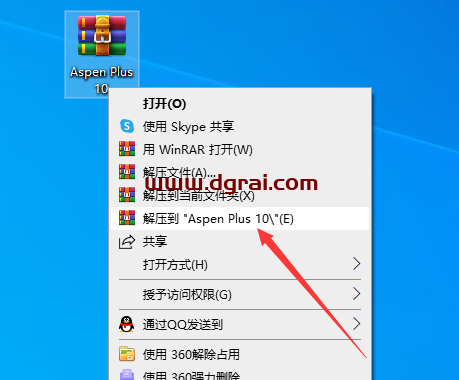
第2步
选择SQLEXPR_x64_ENU鼠标右键以管理员身份运行
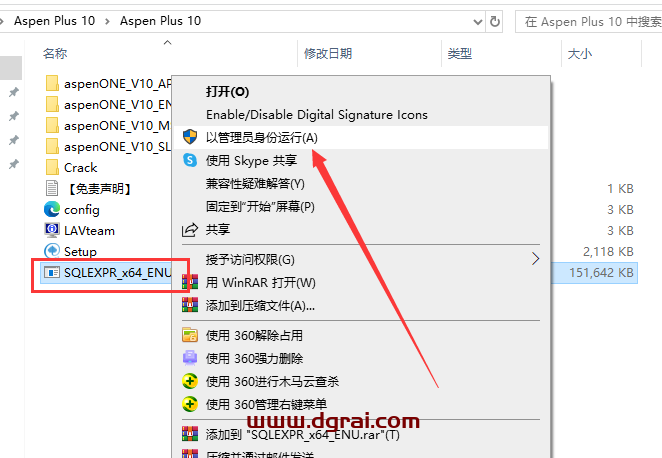
第3步
点击第一个选项进去
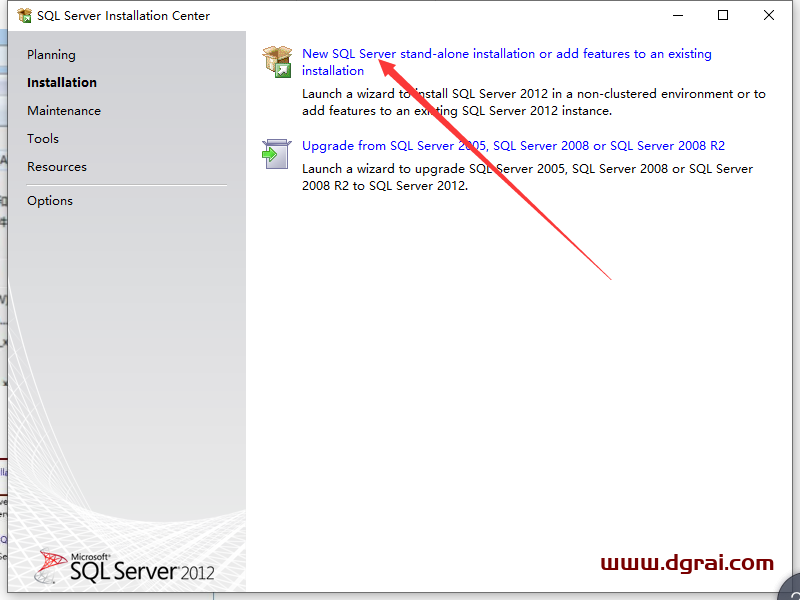
第4步
许可协议接受,勾选【I eccept the license terms.】,然后Next
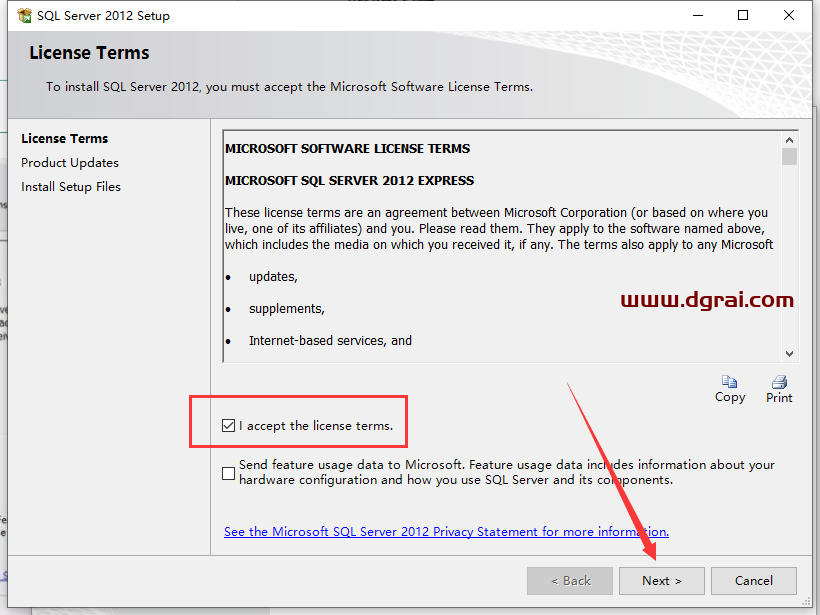
第5步
直接点击Next
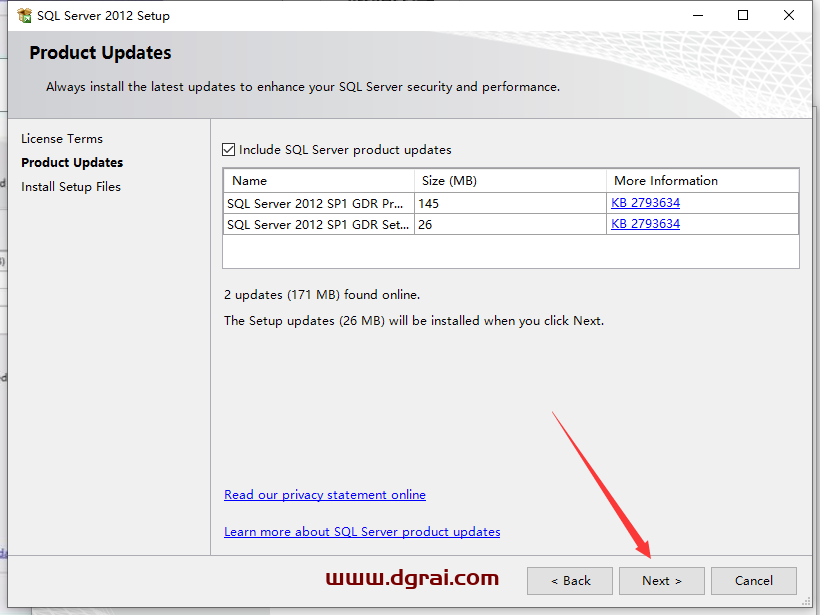
第6步
正在安装中,稍等安装完成
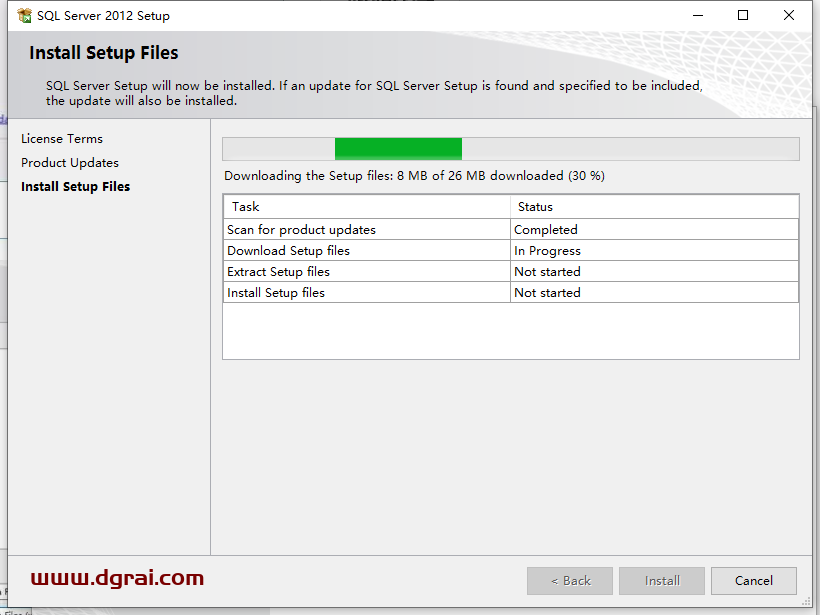
第7步
点击Next
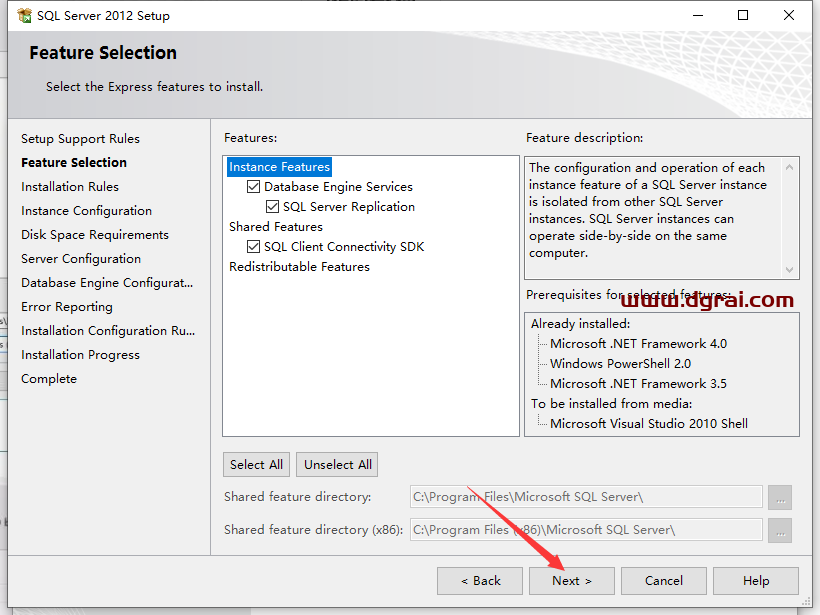
第8步
勾选【Default instance】,然后Next
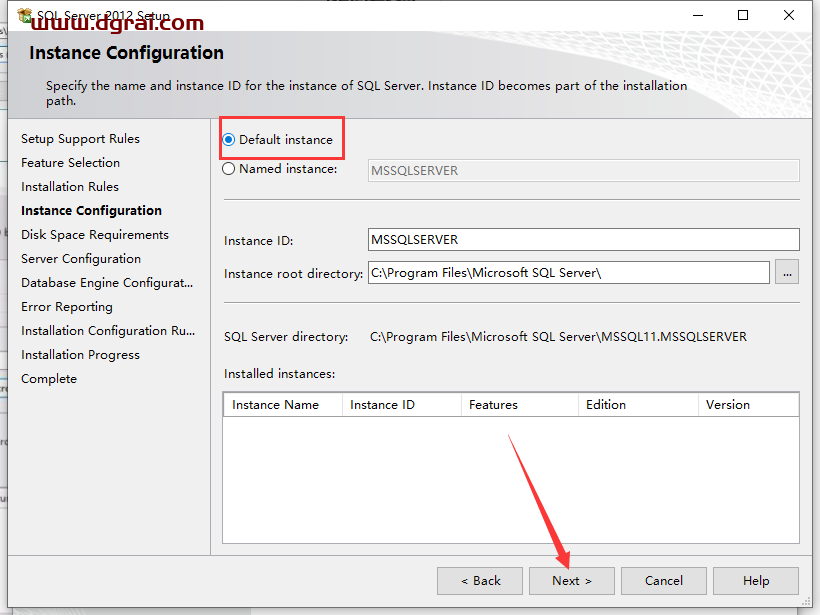
第9步
直接点击Next
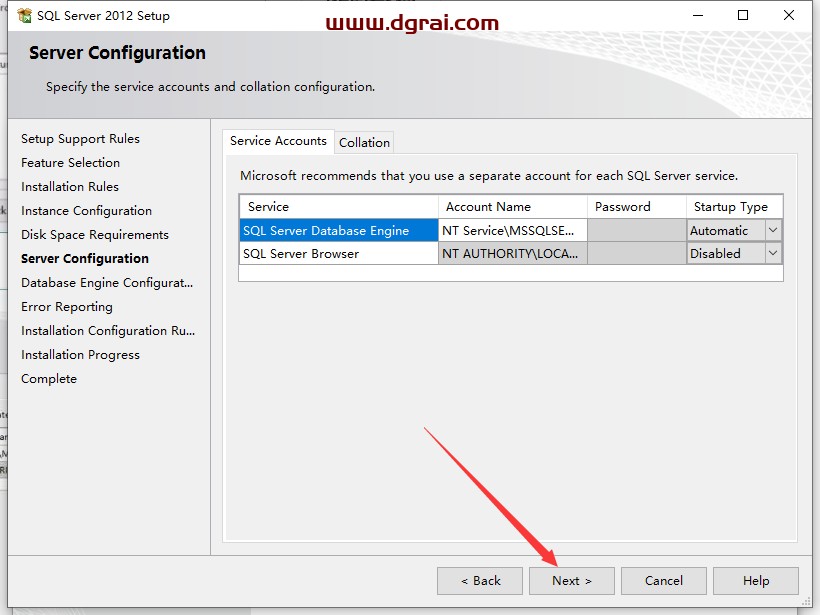
第10步
选择【Windowsauthentication mode】,点击【AddCurrent User】,最后点击Next
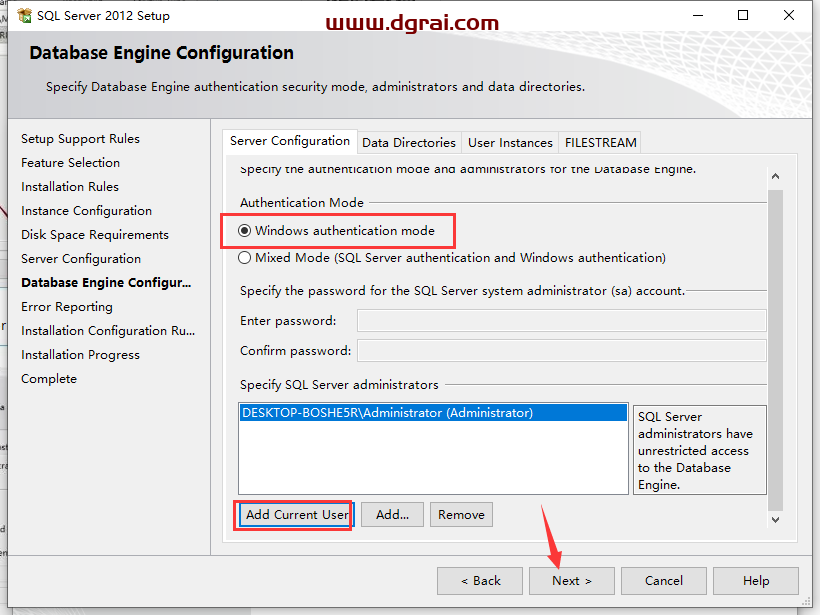
第11步
直接点击Next
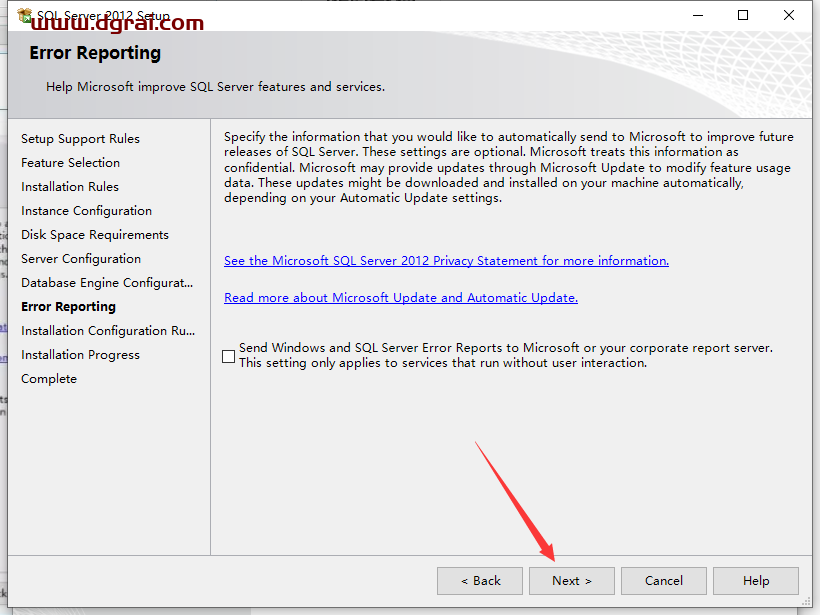
第12步
正在安装中,请稍等安装成功
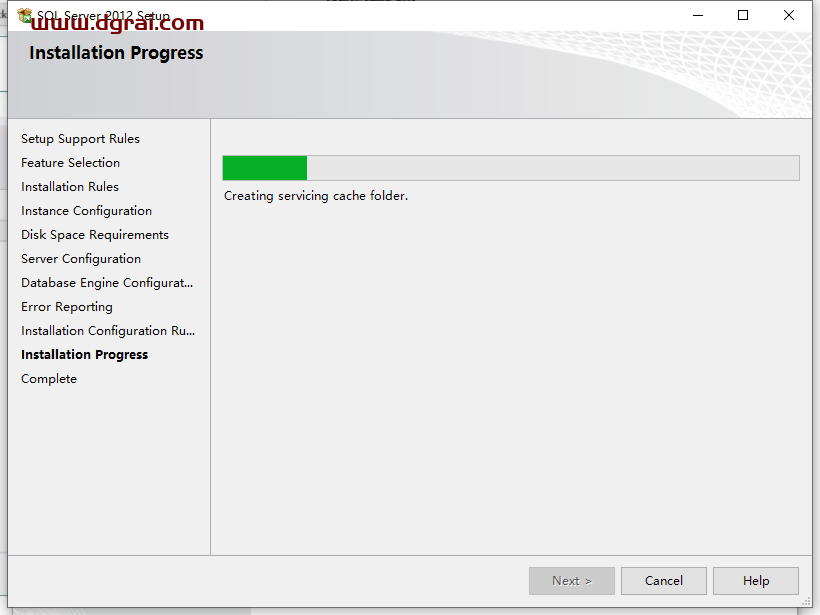
第13步
安装完成,点击Close
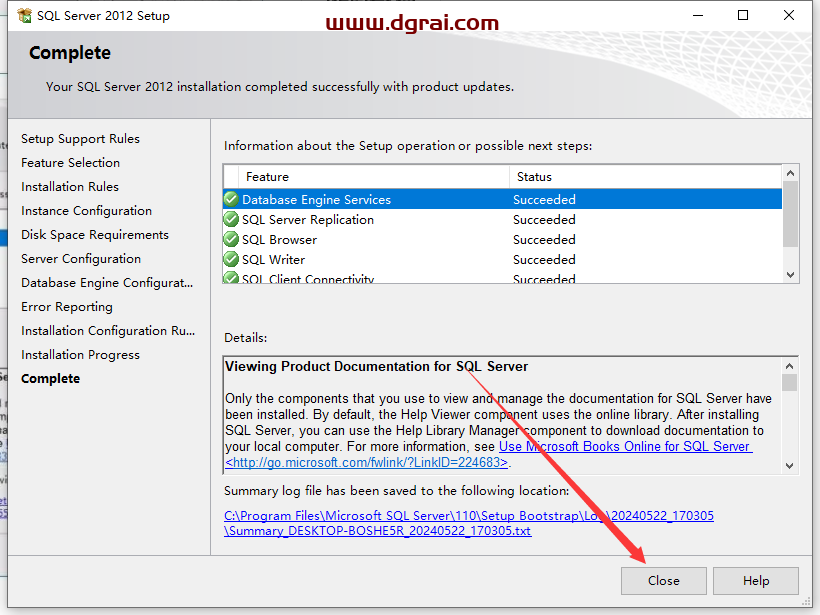
第14步
点击X退出程序
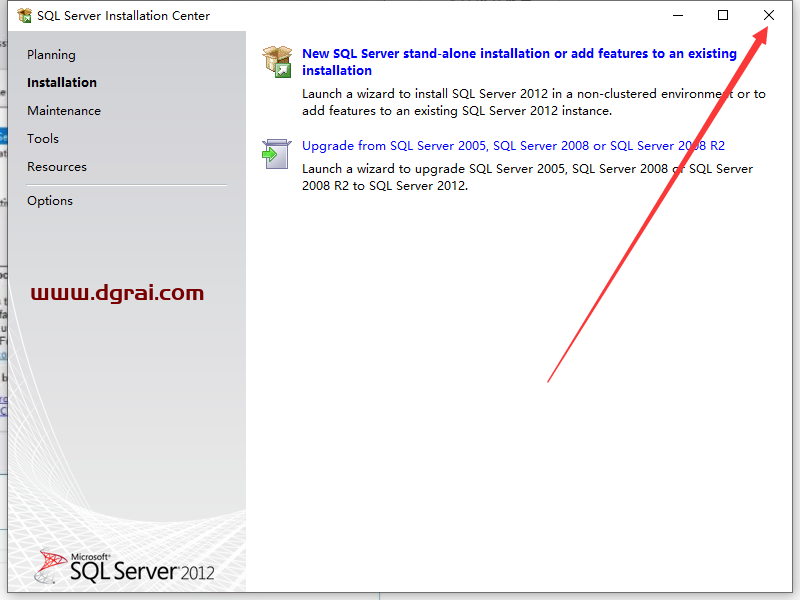
第15步
打开控制面板\程序\程序和功能,点击启用或关团Windows功能
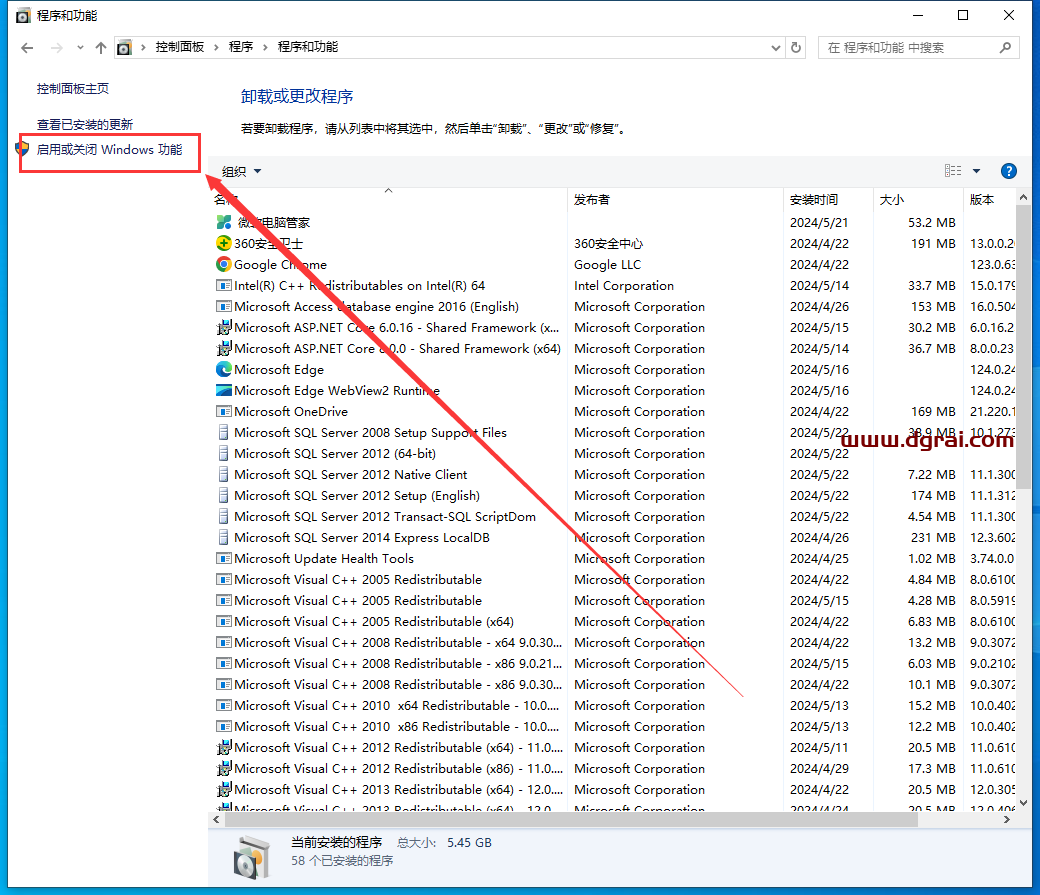
第16步
勾选Internet Information Services,然后确定
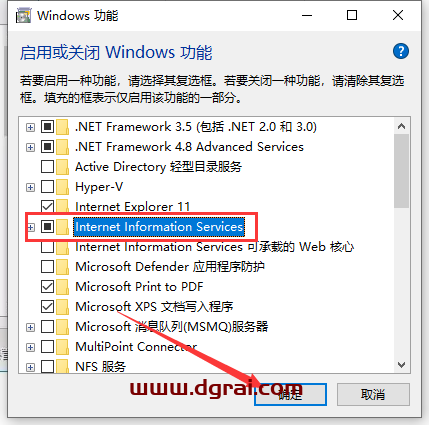
第17步
正在搜索需要的文件,稍等
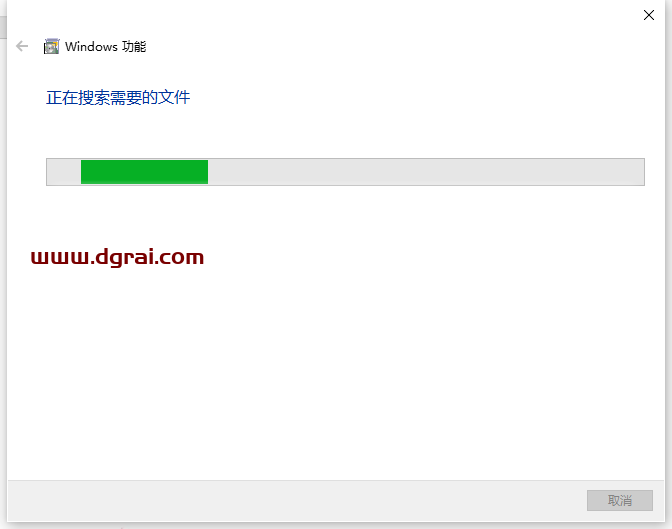
第18步
Windows已完成请求的更改,点击关闭
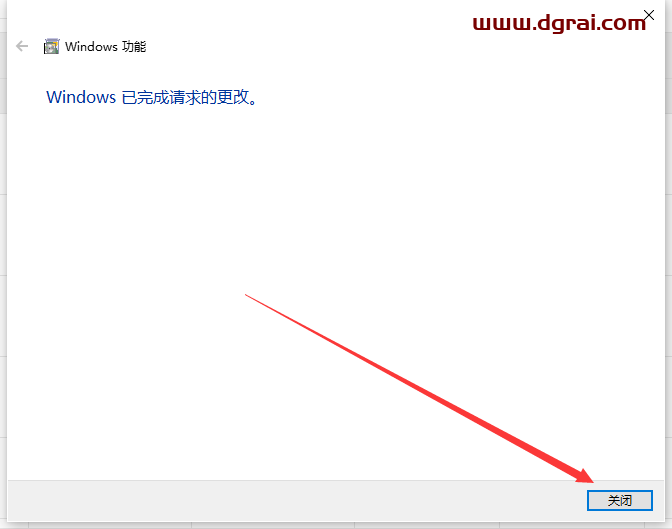
第19步
打开文件夹Crack\install_Sentinel.RMS.8.5.1.Server,选择setup.exe鼠标右键以管理员身份运行
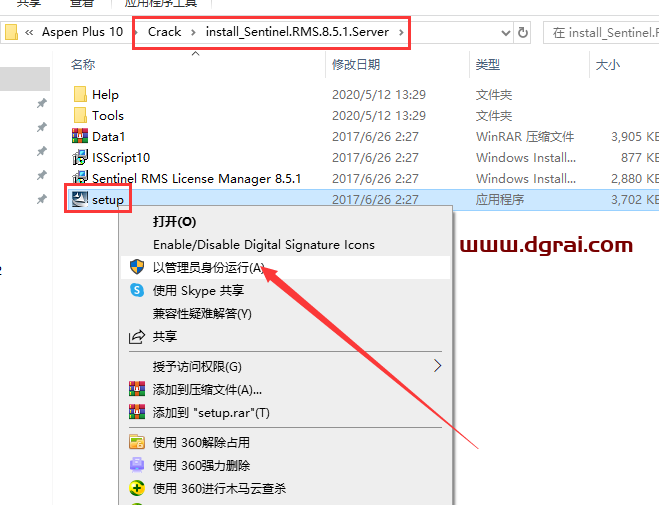
第20步
欢迎来到Sentinel RMS License Manager 8.5.1安装向导,点击Next
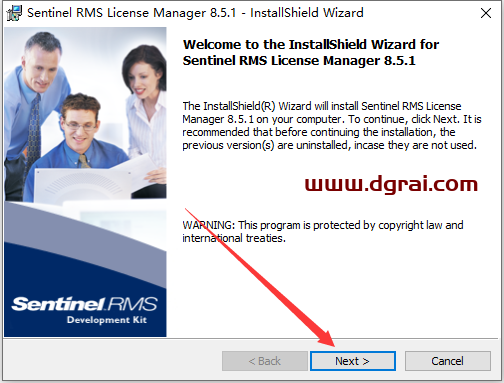
第21步
软件许可协议接受,勾选第一个选项,然后Next
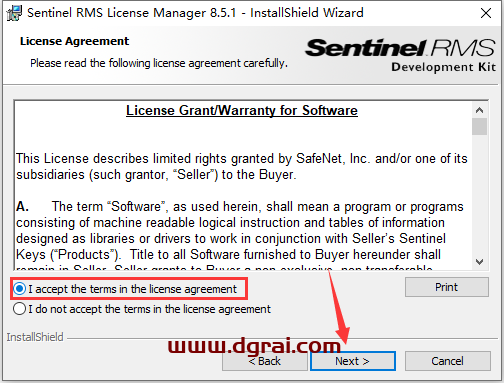
第22步
随意输入名称个组织号,然后Next
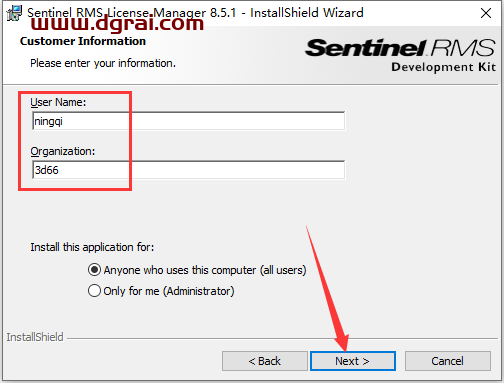
第23步
更改安装位置,点击Change进去更改安装位置(注意:更改位置不能带有中文或特殊符号),然后Next
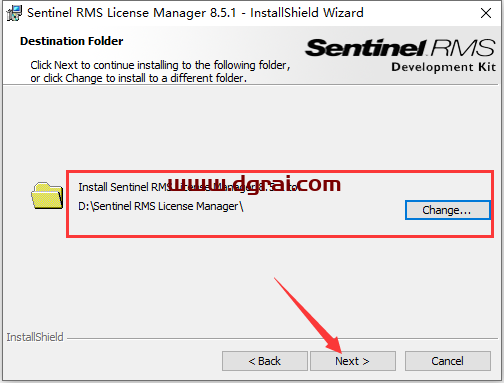
第24步
选择安装类型,直接点击Next
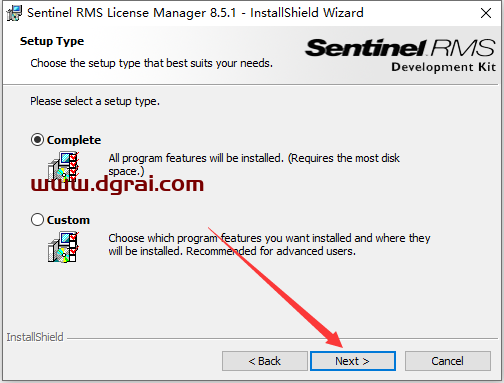
第25步
直接点击Next
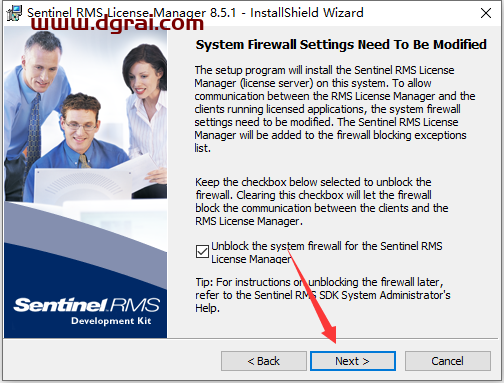
第26步
准备安装,点击Install
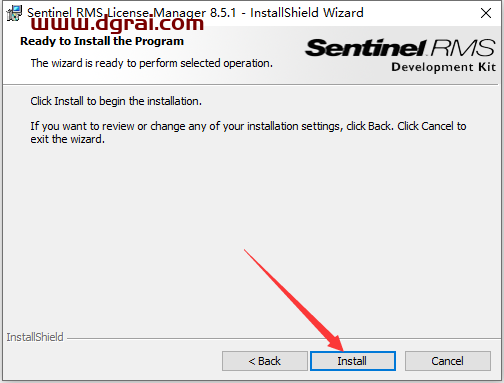
第27步
正在安装中,稍等
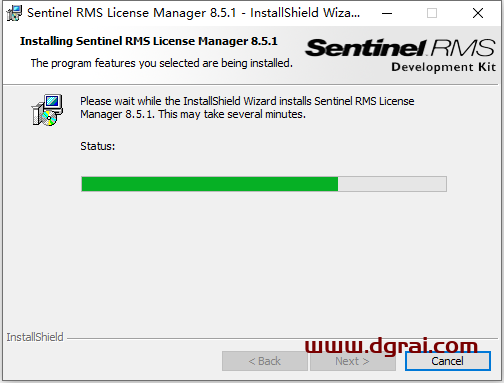
第28步
安装成功,点击Finish
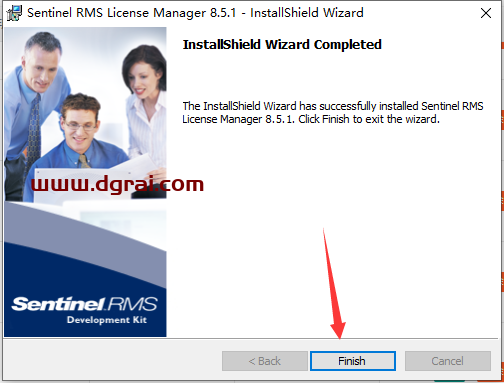
第29步
找到此电脑,鼠标右键选择属性
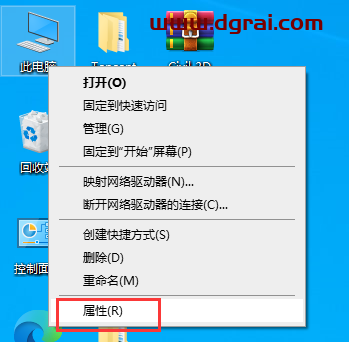
第30步
点击高级系统设置进入
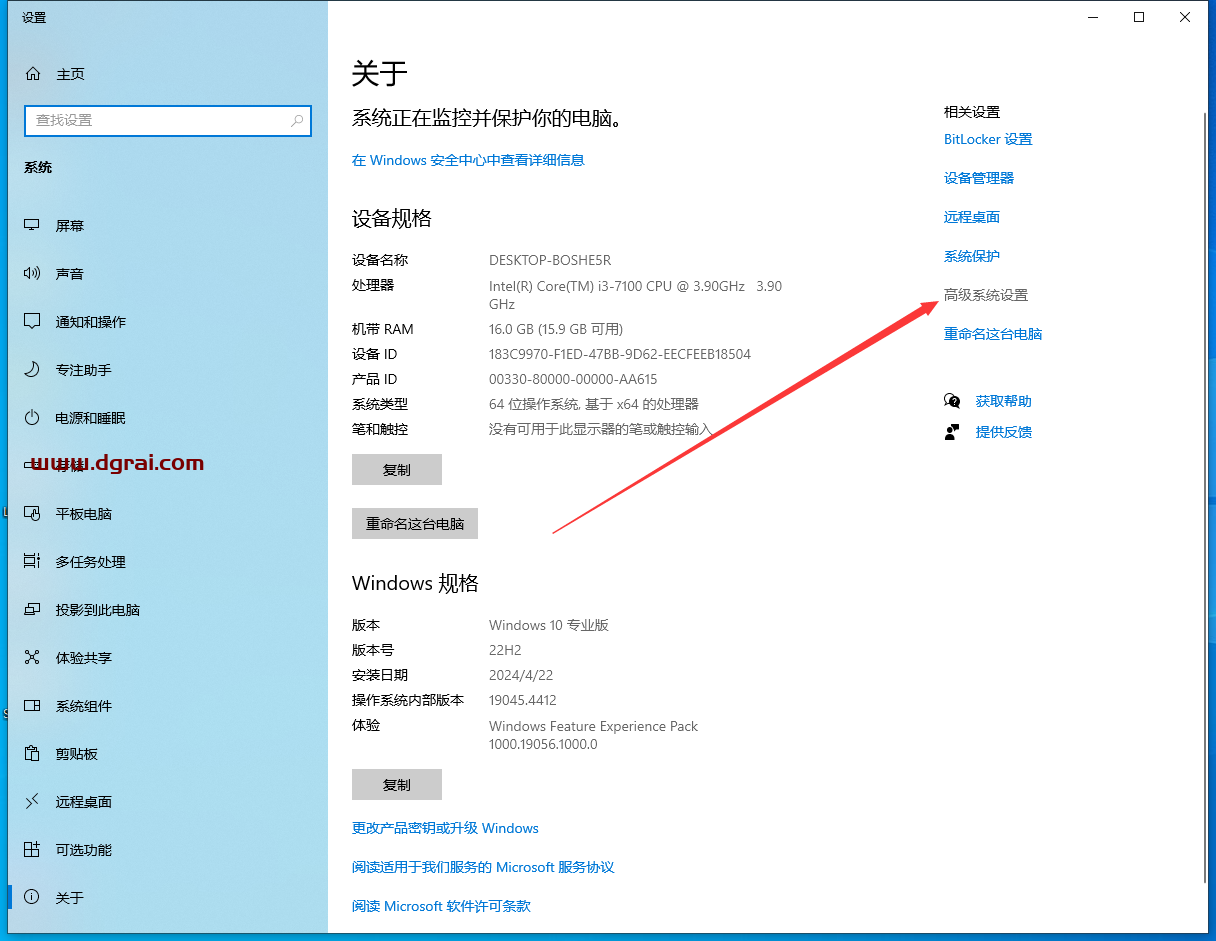
第31步
选择计算机名鼠标右键复制
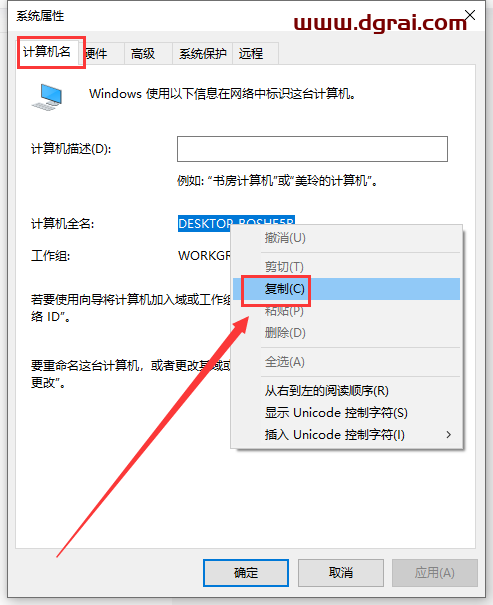
第32步
点击设置-环境变量
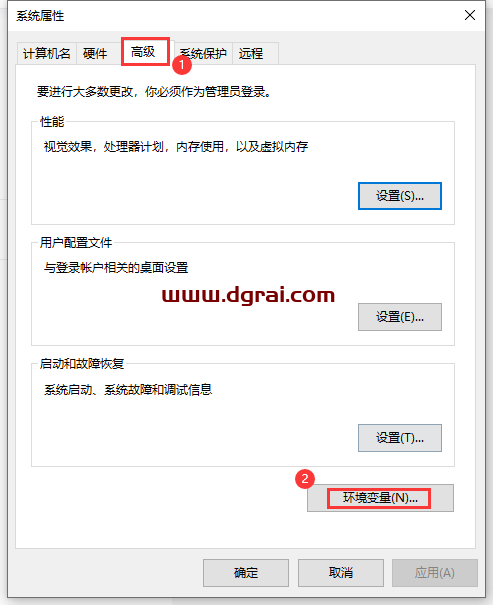
第33步
新建系统变量
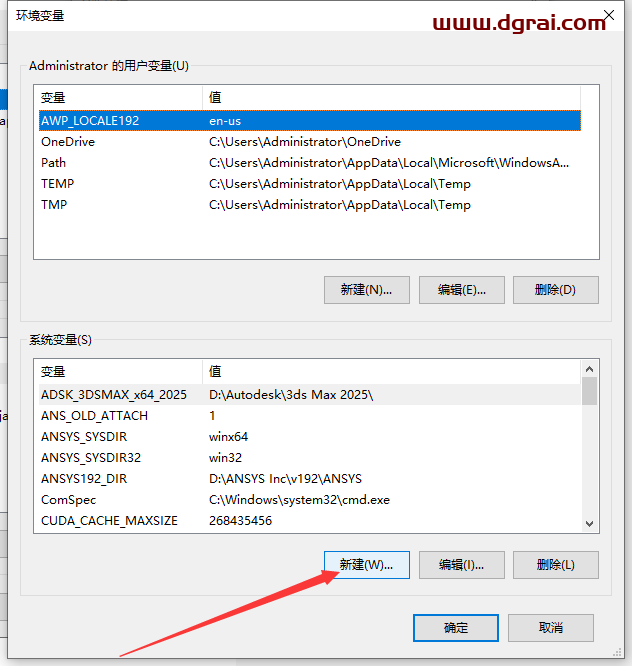
第34步
输入变量名:LSHOST 和变量值:(刚才复制的计算机名),输入之后点击确定-确定
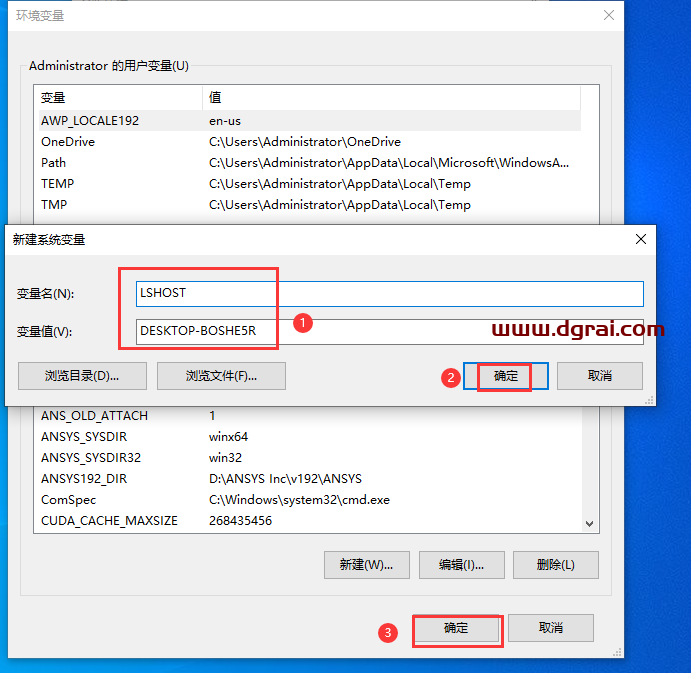
第35步
点击确定
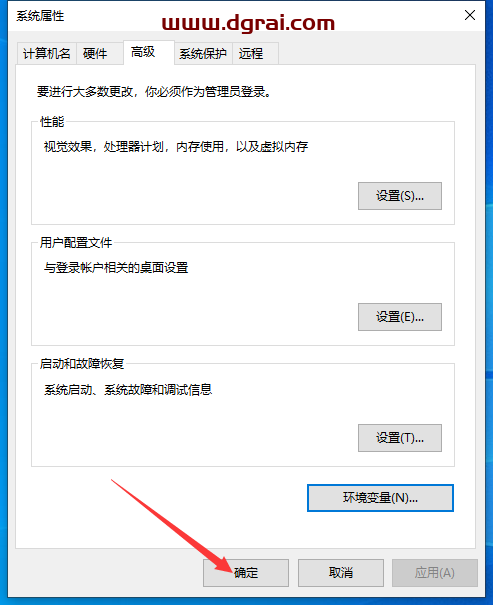
第36步
打开文件夹Crack\install_Sentinel.RMS.8.5.1.Server\Tools,选择WlmAdmin.exe鼠标右键以管理员身份运行

第37步
打开Subnet Servers,点击计算机名-Add Feature-From a Fle-To Server and its File
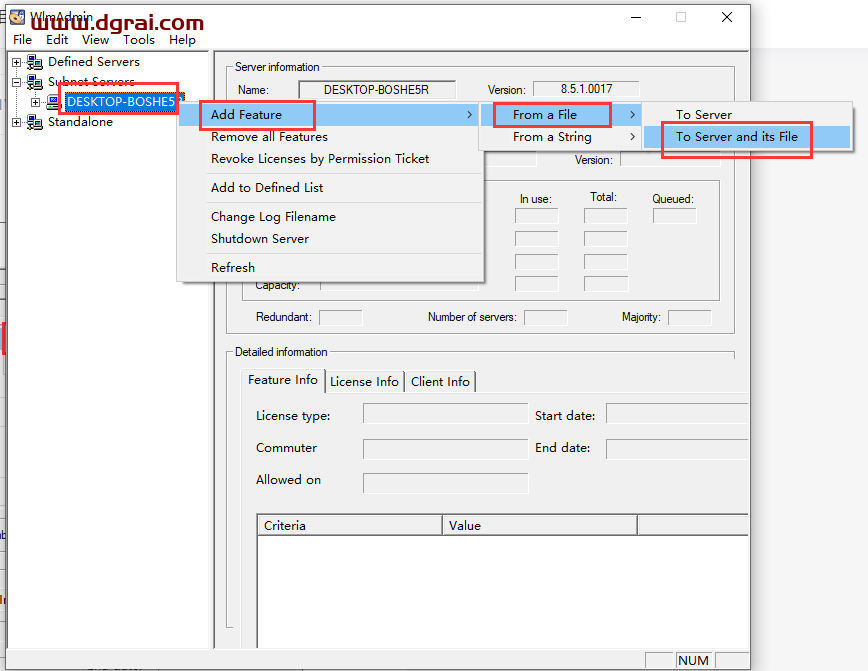
第38步
弹出对话框,找到Crack文件夹下的aspen.sIf文件打开
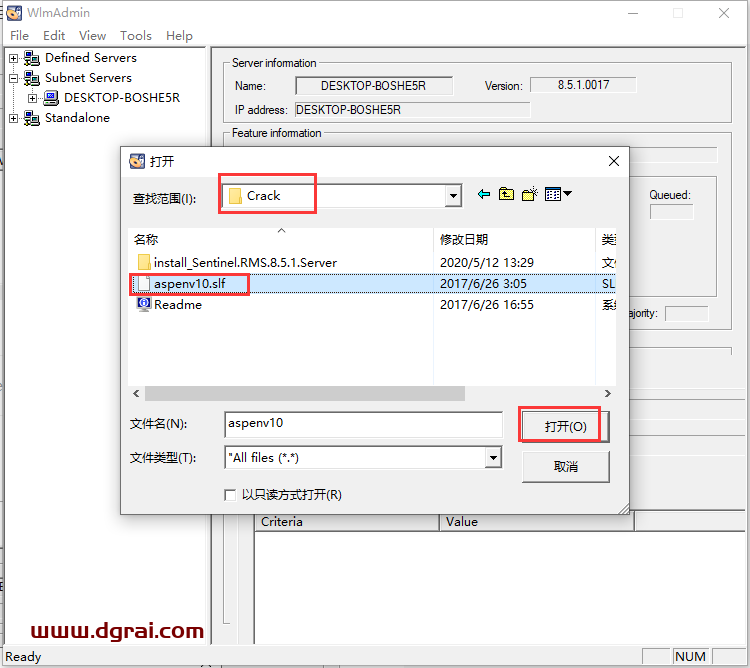
第39步
WImAdmin 会变成未响应状态,需要等待5-10分钟
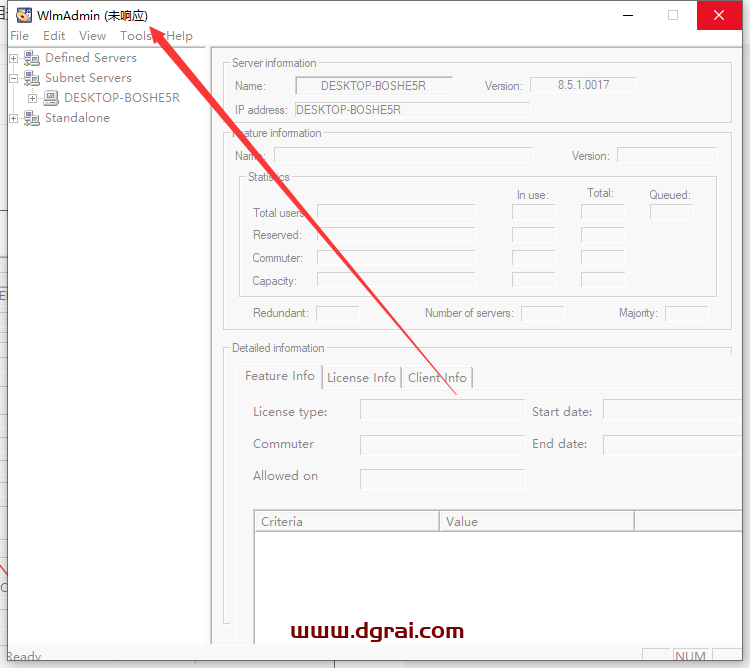
第40步
弹出对话框,点击确定
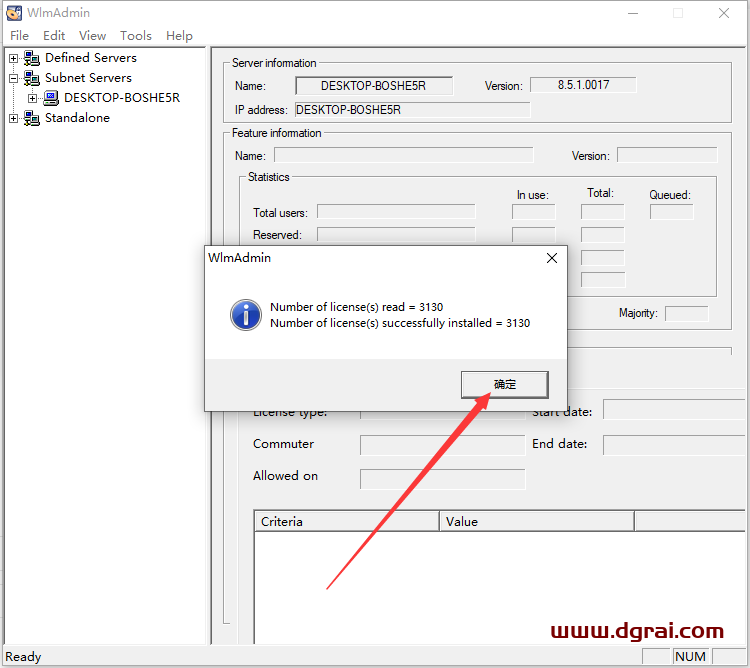
第41步
点击x退出
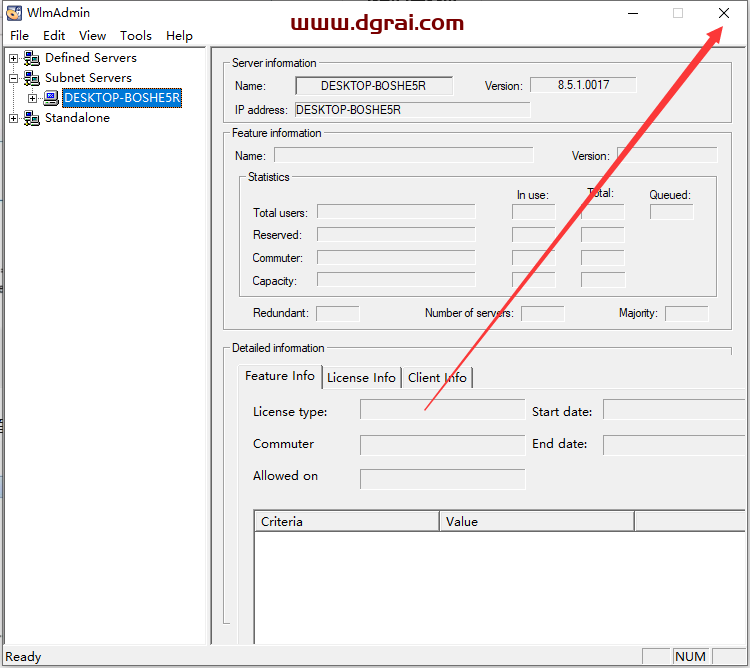
第42步
打开文件夹aspenONE_V10_ENG进去
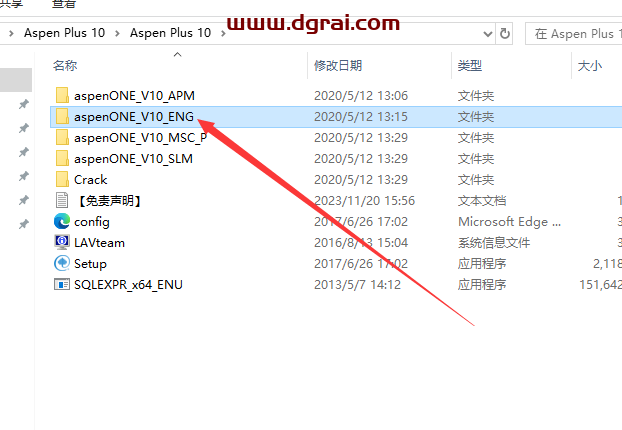
第43步
选择Setup.exe鼠标右键以管理员身份运行
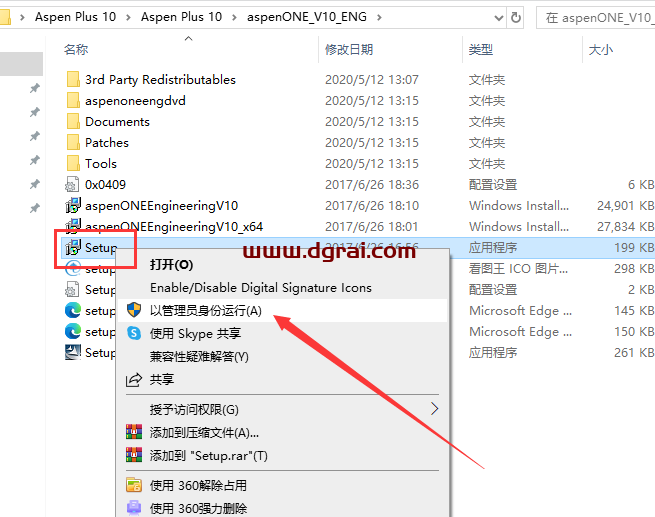
第44步
点击Install aspenONE products进去
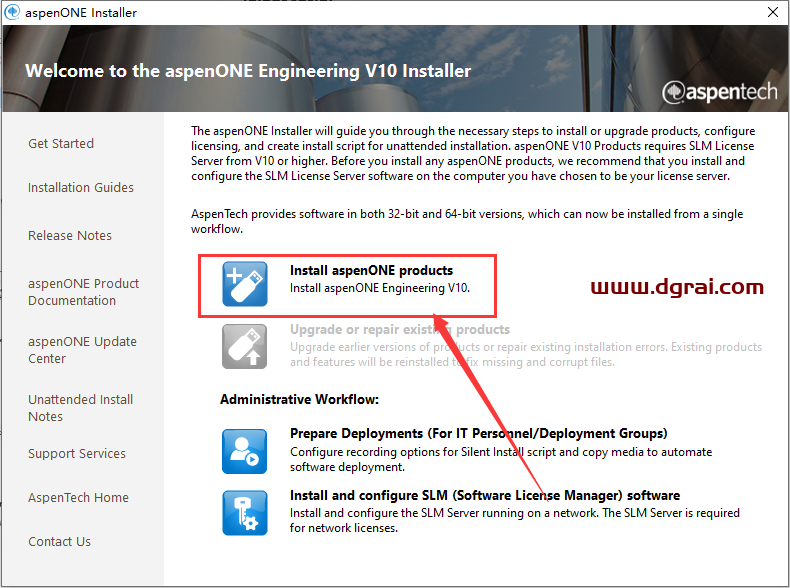
第45步
软件许可协议接受,勾选接受的选项,然后Next
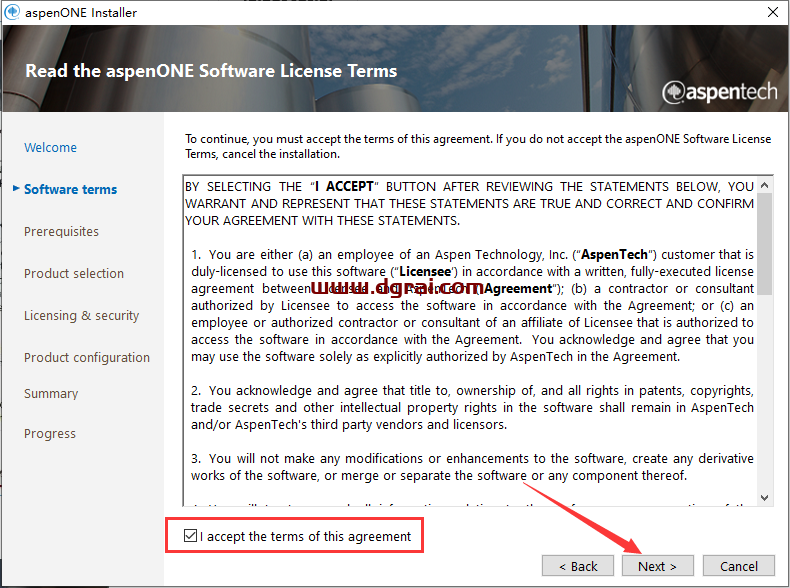
第46步
点击File Location,然后点击Browse进去更改安装位置即可(注意:不能带有中文或特殊符号),然后Next
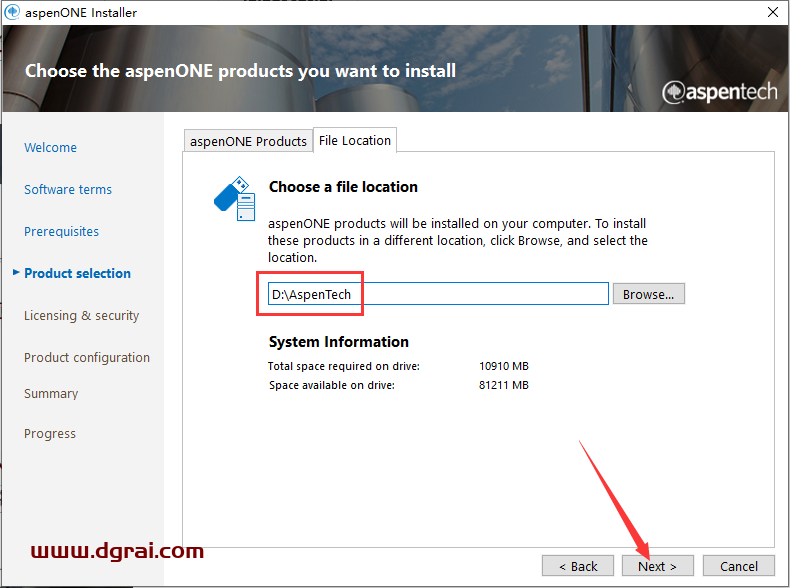
第47步
直接点击Next
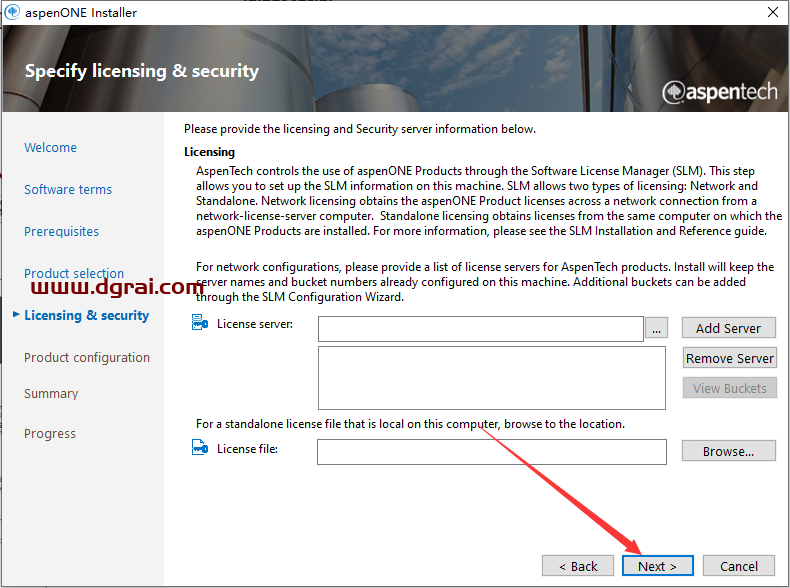
第48步
准备安装,点击Install Now
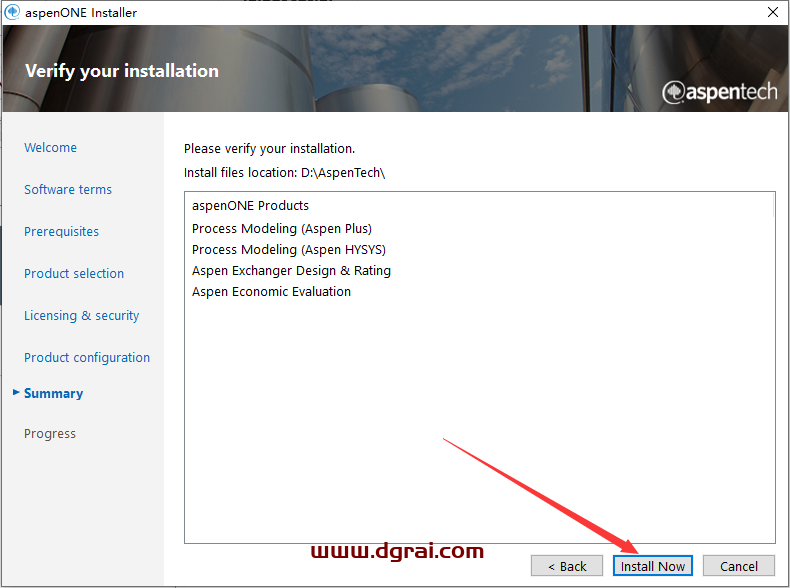
第49步
软件正在安装中,安装需要半个钟时间,需要耐心等待【中途如果有弹出对话框,点击确定就好了】
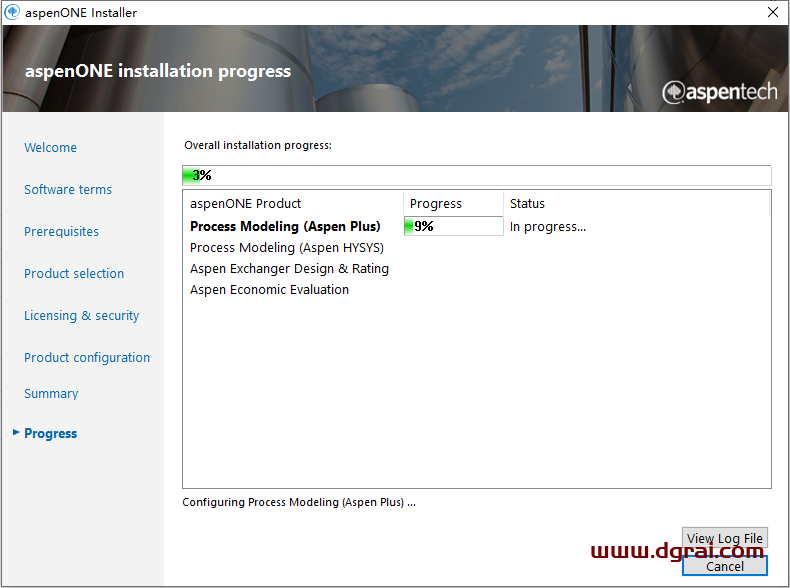
第50步
安装成功,点击Finish
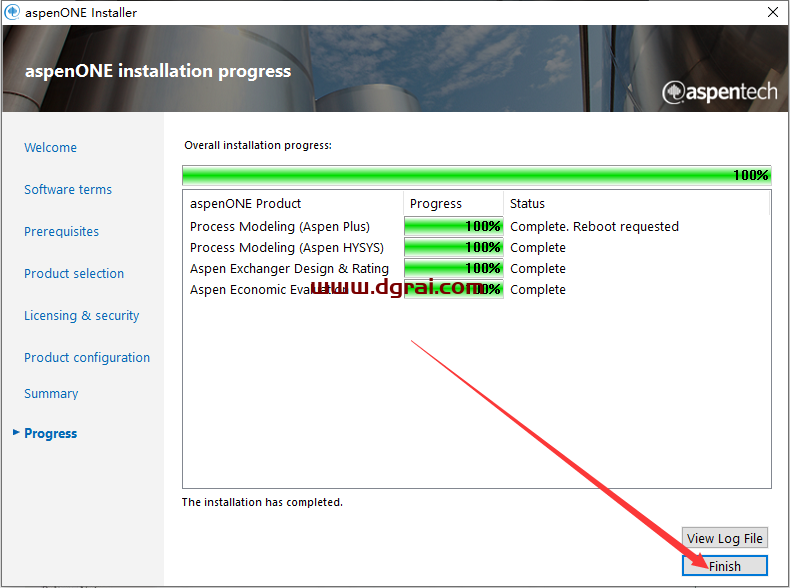
第51步
祝贺你,安装完成,点击Close
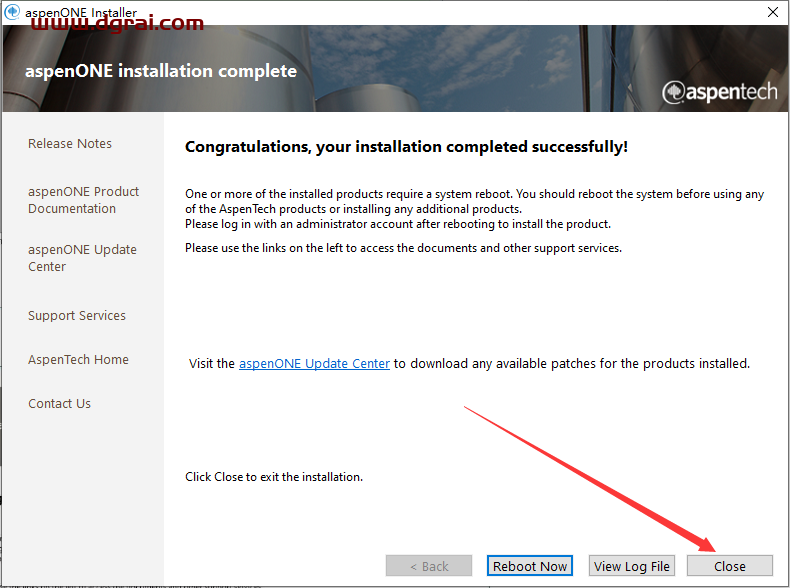
第52步
在电脑开始菜单里面找到Aspen Plus V10打开
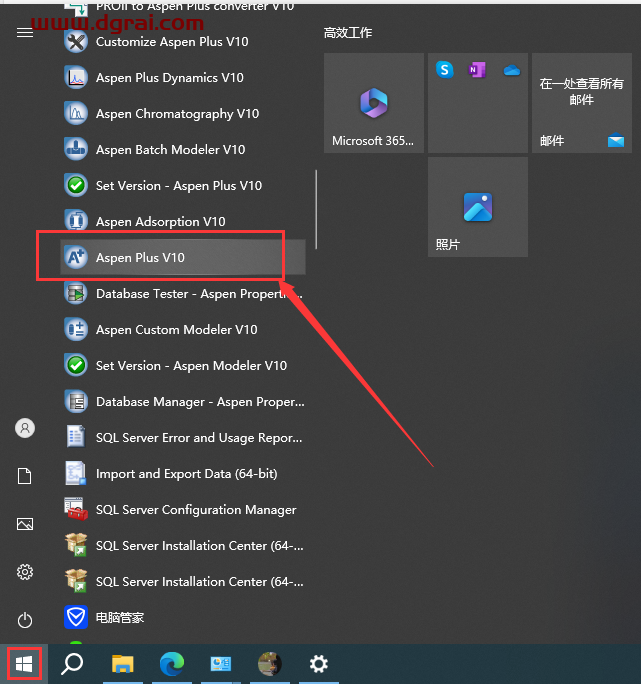
第53步
点击X关闭
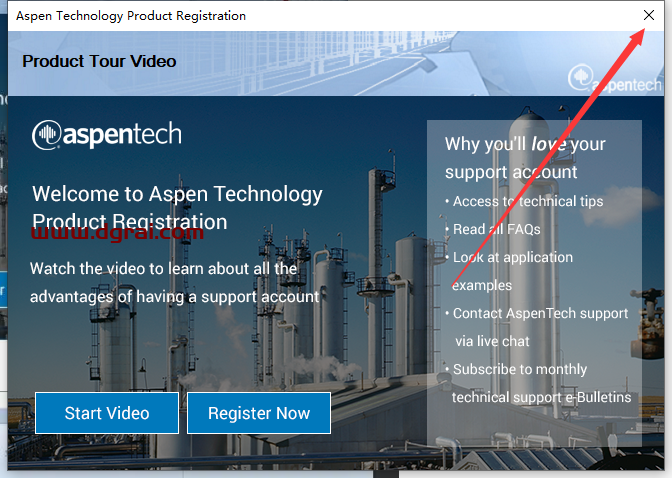
第54步
正在加载软件中,稍等
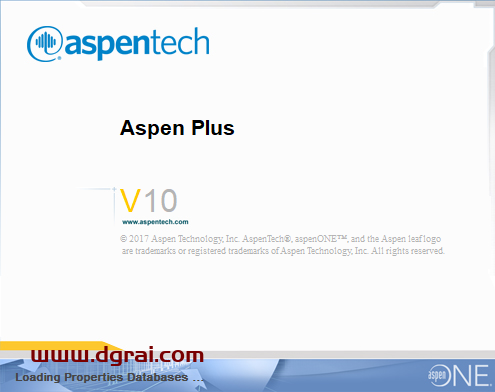
第55步
进入软件界面,此时即可开始软件使用
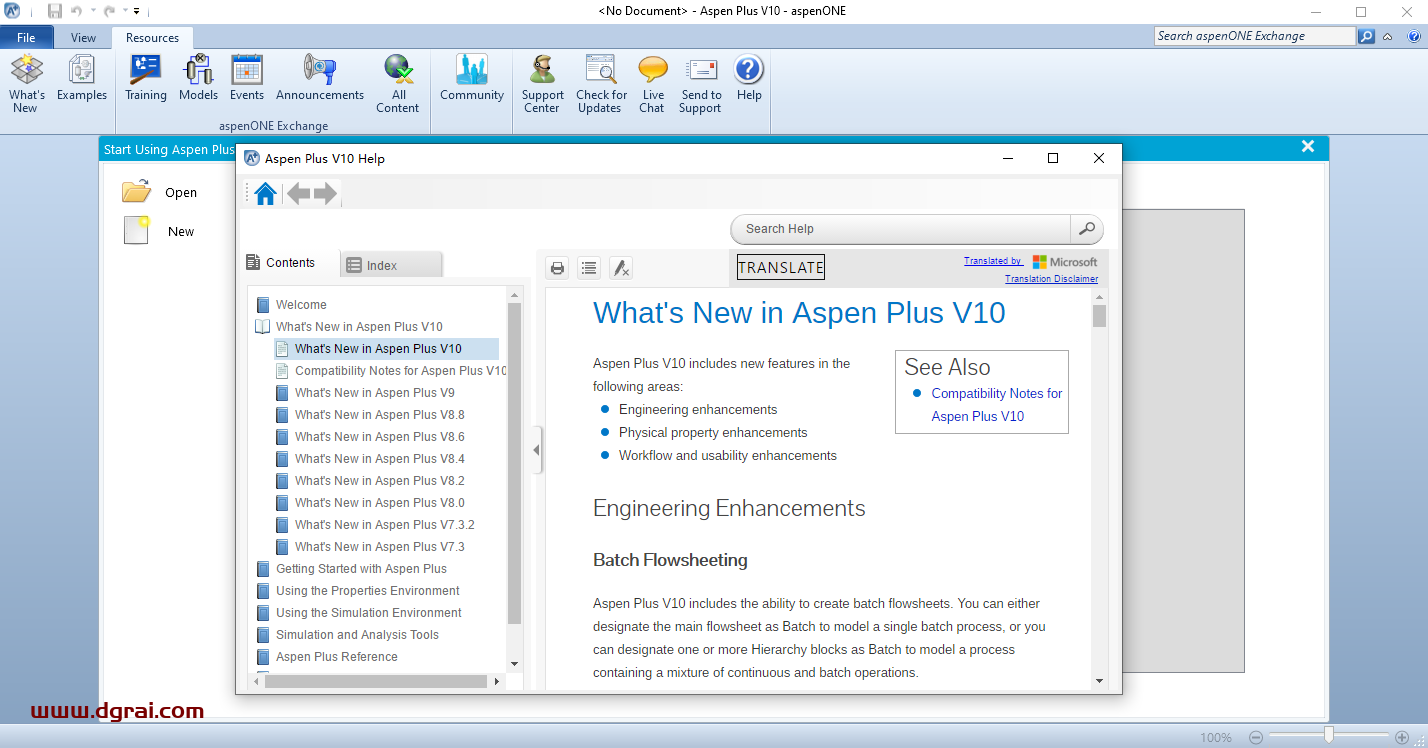
相关文章